当前位置:文档库 › 怎样在Excel中对包含错误值的区域求和
怎样在Excel中对包含错误值的区域求和
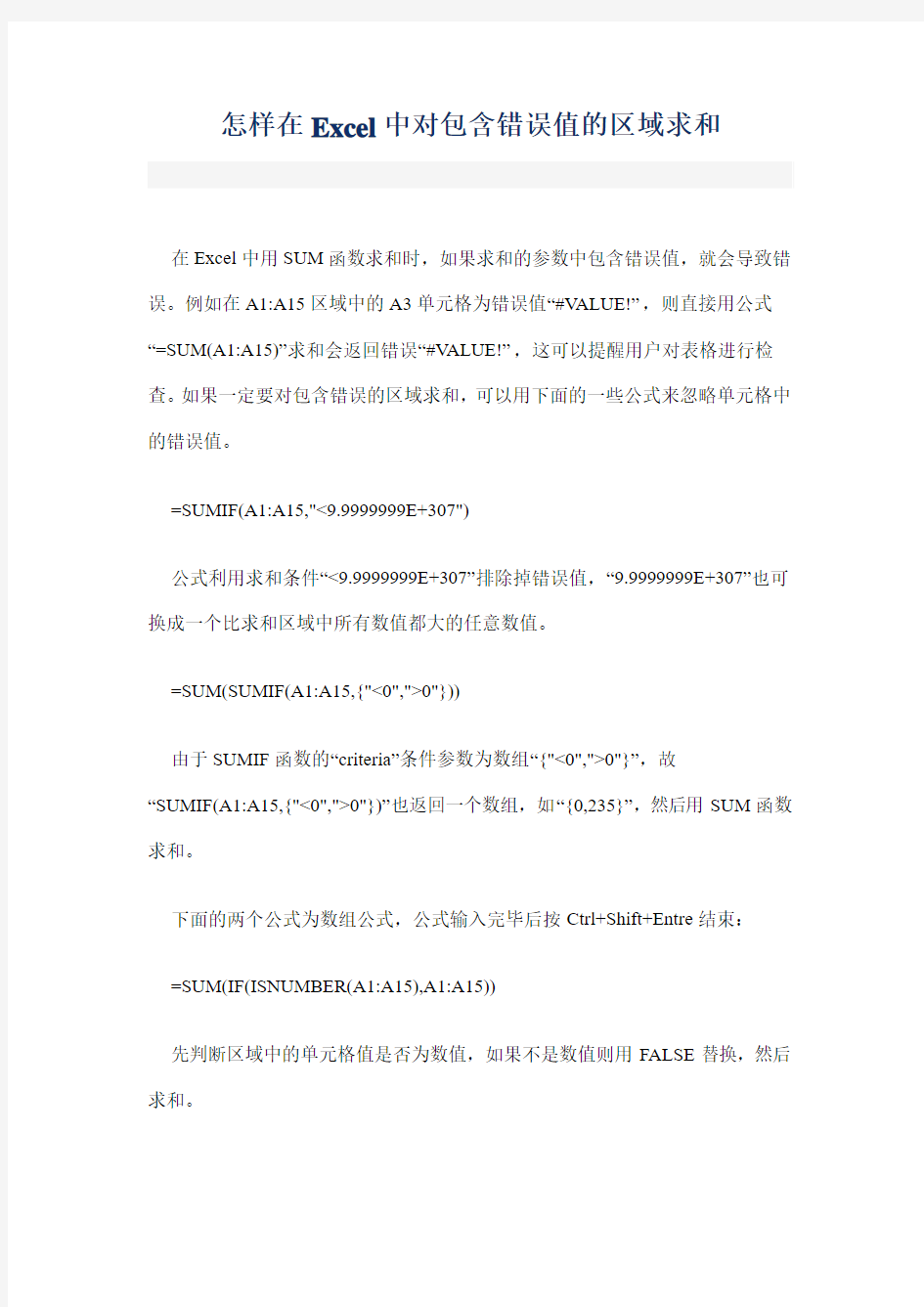

怎样在Excel中对包含错误值的区域求和
在Excel中用SUM函数求和时,如果求和的参数中包含错误值,就会导致错误。例如在A1:A15区域中的A3单元格为错误值“#VALUE!”,则直接用公式“=SUM(A1:A15)”求和会返回错误“#VALUE!”,这可以提醒用户对表格进行检查。如果一定要对包含错误的区域求和,可以用下面的一些公式来忽略单元格中的错误值。
=SUMIF(A1:A15,"<9.9999999E+307")
公式利用求和条件“<9.9999999E+307”排除掉错误值,“9.9999999E+307”也可换成一个比求和区域中所有数值都大的任意数值。
=SUM(SUMIF(A1:A15,{"<0",">0"}))
由于SUMIF函数的“criteria”条件参数为数组“{"<0",">0"}”,故
“SUMIF(A1:A15,{"<0",">0"})”也返回一个数组,如“{0,235}”,然后用SUM函数求和。
下面的两个公式为数组公式,公式输入完毕后按Ctrl+Shift+Entre结束:=SUM(IF(ISNUMBER(A1:A15),A1:A15))
先判断区域中的单元格值是否为数值,如果不是数值则用FALSE替换,然后求和。
=SUM(IF(ISERROR(A1:A15),0,A1:A15))将错误值替换为“0”后再求和。
相关文档
